 Dia bom!
Dia bom!
Você praticamente não se lembra do roteador (enquanto tudo está funcionando no modo normal  ) Mas assim que surge um problema com ele, torna-se o principal, porque muitas vezes não há Internet de todo ...
) Mas assim que surge um problema com ele, torna-se o principal, porque muitas vezes não há Internet de todo ...
No artigo de hoje, decidi analisar um problema bastante comum: quando o roteador não distribui a rede Wi-Fi de todo (ou você não vê, por um motivo ou outro) , ou se houver uma rede, mas depois de conectar-se a ela, a Internet não aparecerá no seu dispositivo. Decidi considerar essas duas opções de uma vez, tk. com perguntas sobre este tópico, é muito difícil entender do usuário o que aconteceu com ele (e os tópicos se sobrepõem) ...
Nota: se você precisa urgentemente da Internet no seu PC / laptop e o roteador ainda não está funcionando, você pode compartilhá-lo do seu telefone em 10-15 segundos! Para saber como fazer isso, consulte esta nota: //ocomp.info/razdavat-internet-s-android.html
*
O que fazer se o roteador não distribuir a Internet
Opção 1: não consigo encontrar uma rede e se conectar ao Wi-Fi
1) Verifique se o módulo Wi-Fi no dispositivo funciona
A primeira coisa que recomendo prestar atenção é se o módulo Wi-Fi funciona no seu dispositivo a partir do qual você se conecta ao Wi-Fi. Por exemplo, se você leva um laptop, muitos deles têm promoções especiais. um indicador (LED) que sinaliza o funcionamento do adaptador (idealmente, deve estar ligado, ou seja, indicar que o adaptador está ligado).

Indicador do adaptador Wi-Fi no laptop
A propósito, você também pode aprender sobre o funcionamento do adaptador na bandeja do sistema do Windows: basta clicar no ícone de rede - se o adaptador estiver funcionando, você verá uma lista de redes Wi-Fi encontradas (* se você mora em um prédio de apartamentos - geralmente há muitas redes).
Ajudar!
1) Como ligar o Wi-Fi em um laptop e se conectar à rede: //ocomp.info/kak-vklyuchit-wi-fi-na-noutbuke.html
2) Verifique e atualize o driver do adaptador Wi-Fi: //ocomp.info/kak-ustanovit-drayver-na-adapter-wi-fi.html

O adaptador Wi-Fi no laptop está funcionando
Em relação aos dispositivos com Android: é ainda mais fácil aqui, basta abrir as configurações do Wi-Fi e verificar se o módulo está ligado (veja a tela abaixo). Normalmente, imediatamente após ligar, o dispositivo começa a encontrar redes.

Verifique as configurações do Android
2) O roteador Wi-Fi está ligado?
É banal, mas eu ainda recomendo verificá-lo (especialmente nos casos em que seu laptop, digamos, encontra outras redes Wi-Fi na área, mas especificamente não vê a sua). A propósito, não é incomum quando ele pode ser "desligado" por animais de estimação, ou a fonte de alimentação pode simplesmente "se mover" para longe da tomada.
A propósito, preste atenção aos indicadores no corpo do roteador: se o Wi-Fi estiver funcionando, o LED WLAN (ou um ícone característico com 3 linhas onduladas) em seu corpo deve estar aceso (como no exemplo abaixo).

Router Tenda. Indicador responsável pelo funcionamento do Wi-Fi (WLAN)
3) O compartilhamento de Wi-Fi está habilitado nas configurações do roteador?
Se o LED da carcaça do roteador, responsável pelo Wi-Fi, estiver apagado (não piscando), é necessário ir até as configurações do roteador e verificar se o Wi-Fi está sendo distribuído. Via de regra, esta seção das configurações na interface web do roteador é chamada de "Configurações sem fio" (na versão em inglês, algo como "Configurações sem fio").
Ajudar! Como inserir as configurações do roteador (ou seja, sua interface da web) - //ocomp.info/kak-zayti-v-nastroyki-routera.html

Verifique se a rede sem fio está ligada
4) Verifique o canal (ou seja, a frequência da operação de Wi-Fi)
O fato é que diferentes países usam uma gama diferente de canais. Por exemplo, na Rússia de 1 a 13, nos EUA até 11, no Japão até 14. Assim, se seu roteador, digamos, usa o canal 13 e seu dispositivo (por exemplo, iPhone ou iPad) foi localizado para funcionar nos EUA - então simplesmente não será capaz de funcionar com esta rede wi-fi.
Portanto, tente em vez da seleção de canal "Auto" (esta opção é usada por padrão em roteadores), coloque um canal estático, digamos, o segundo (como no exemplo abaixo). Salve as configurações e teste a operação do Wi-Fi.
Ajudar! Em geral, o tópico dos canais é mais extenso (do que indiquei aqui) e, portanto, sugiro que você leia esta nota aqui: //ocomp.info/wi-fi-kanal-na-routere.html

Configurações sem fio - roteador Tenda
5) Modo de operação da rede sem fio: verifique a programação
Além disso, a rede Wi-Fi pode não funcionar devido às configurações de modo (programação). Esta opção ajuda a desligar automaticamente o roteador, por exemplo, à noite quando ninguém precisa. Por padrão, geralmente está desabilitado, mas mesmo assim - recomendo prestar atenção.

Modo de operação de rede sem fio
Opção 2: consegui me conectar ao Wi-Fi, mas ainda não há Internet
Esta é outra variação do problema. Eu recomendo fortemente primeiro descobrir uma coisa: existem outros dispositivos na Internet que também estão conectados a esta rede wi-fi. Se também não estiver lá, você provavelmente precisará "cavar" na direção das configurações do roteador (se a situação for oposta, então o problema está no lado de um dispositivo específico).
1) O cabo do provedor de Internet está conectado ao roteador, existe algum. trabalhar no provedor
Portanto, a primeira coisa que recomendo é verificar se o cabo de Internet está conectado ao conector WAN do roteador, se o indicador do dispositivo está aceso.

Roteador Tenda (vista final) - indicador WAN
Preste atenção também ao cabo: muitas vezes ele pode ser interrompido durante o processo, por exemplo, ao mover móveis. Além disso, os animais de estimação podem tentar  .
.

Isso também acontece, o cabo é barbaramente cortado ...
Além disso, verifique com a operadora se está tudo em ordem com a rede, se essas não são realizadas. funcionar (especialmente nos casos em que tudo funcionou para você e de repente a Internet desapareceu).
2) Verifique as configurações de WAN (ou seja, as configurações do roteador para conexão à Internet)
Depois disso, recomendo que você verifique se as configurações de Internet na interface da Web do roteador não se desviaram (isso pode acontecer às vezes se, por exemplo, houver picos "repentinos" de eletricidade).
Nas configurações de Internet do roteador (na versão do firmware em inglês, consulte a seção "WAN" e derivados semelhantes), você precisa especificar o protocolo (usado pelo seu provedor), em seguida, defina o IP, DNS (se necessário), especifique a senha, login, etc. (depende muito das configurações do seu provedor de Internet (aliás, ele deveria ter fornecido a você no contrato de prestação de serviços de comunicação).
Ajudar! Configurando um roteador Tenda do zero (conexão à Internet, Wi-Fi) - //ocomp.info/nastroyka-routera-tenda-fh456.html

Roteador Tenda - configurações de internet
3) Verifique as configurações do adaptador: endereço IP e servidor DNS
Para abrir todas as conexões de rede que estão no PC, pressione a combinação de teclas Win + R (sem o mais), a janela "Executar" deve abrir. Em seguida, use o comando ncpa.cpl. Uma janela deve ser semelhante à do meu exemplo abaixo.
É necessário abrir as propriedades da “rede wireless” (ou Wireless, ou seja, é necessário abrir as propriedades do adaptador responsável pelo Wi-Fi).

Propriedades de rede sem fio
A seguir, abra as propriedades “IP versão 4 ...” (veja a tela abaixo), e verifique qual IP e DNS são usados. Se você tiver um roteador, na maioria dos casos é necessário mover os controles deslizantes para o modo de obtenção automática de IP e DNS *.

Obtenção automática de IP, DNS
* Observe também que o DNS do seu ISP pode "cair" durante a execução por um tempo. Nesse sentido, recomendo tentar usar os servidores DNS do Google (eles funcionam mais rápido do que a maioria dos provedores e são mais confiáveis). Para fazer isso, especifique manualmente os servidores DNS: 8.8.8.8 e 8.8.4.4.
Ajudar! Para obter mais informações sobre como alterar o DNS no Windows e como escolher o servidor DNS público mais rápido, consulte esta nota: //ocomp.info/kak-vyibrat-public-dns.html
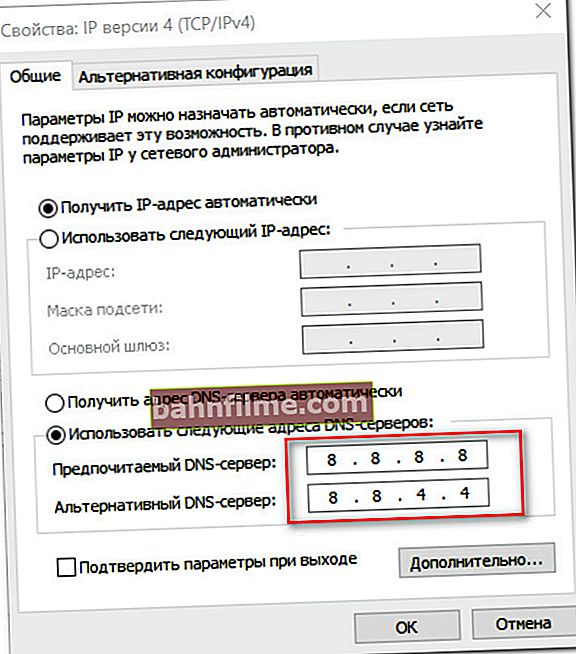
Usamos DNS do Google
4) Controle dos pais, controle de largura de banda
Também preste atenção às seções como controle de largura de banda e controle dos pais no roteador. O fato é que com a ajuda deles você pode usar qualquer um dos dispositivos conectados ao roteador - basta se desconectar da Internet (ou, em geral, proibir a conexão à rede wi-fi).

Controle de largura de banda - observe que qualquer dispositivo pode ser desconectado da Internet / clicável

Controle dos pais / clicável
Ajudar!

Se o problema não foi resolvido, recomendo que você leia outro artigo meu: "Wi-Fi está conectado, mas não há Internet [páginas no navegador não abrem]" - //ocomp.info/wi-fi -podklyuchen-no-interneta-net- stranitsyi-ne-otkryivayutsya.html
*
Complementos são bem-vindos ...
Boa sorte a todos!










